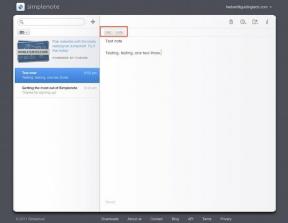7 најбољих начина да поправите контакте који су нестали на иПхоне-у
Мисцелланеа / / April 05, 2023
Аппле иПхоне подржава Гмаил, Оутлоок и иЦлоуд за увоз контаката. То значи да можете имати мешавину свих различитих листа контаката у апликацији Контакти на вашем иПхоне-у. Уз то, можете спојити дупликате и боље управљати детаљима људи.

Али, многи корисници иПхоне-а жале на нестанак контаката са својих ајфона ниоткуда. Контакти који се не појављују или нестају на иПхоне-у могу да прекину ваш ток посла. Уместо да користите позив историја или апликације као што је ВхатсАпп за проналажење контаката, користите водич у наставку да бисте решили проблем на вашем иПхоне-у.
1. Потврдите нестале контакте на иПхоне-у
Прво ћемо проверити налоге са којих су ваши контакти нестали на вашем иПхоне-у.
Корак 1: Отворите апликацију Телефон и можда ћете видети непознате бројеве који се појављују у историји позива.
Корак 2: Покрените апликацију Контакти на свом иПхоне-у.
Корак 3: Додирните Листе у горњем левом углу.

4. корак: Проверите своје Гмаил, иЦлоуд и Оутлоок контакте са листе.

Ако је ваша жељена листа контаката смањена на нулу или малу цифру, то потврђује нестале контакте на вашем иПхоне-у.
2. Омогућите Гмаил или Оутлоок контакте на вашем иПхоне-у
Ако сте случајно онемогућили Гмаил или Оутлоок контакте на вашем иПхоне-у, неће се појавити у апликацији Контакти. Мораћете то да проверите и омогућите дозволу користећи кораке у наставку.
Корак 1: Отворите апликацију Подешавања на свом иПхоне-у.

Корак 2: Померите се надоле и додирните Контакти.

Корак 3: Изаберите Налози.

4. корак: Отворите жељени налог из следећег менија.

5. корак: Искључите прекидач поред Контакти. После минут, поново укључите исти прекидач.

Након неколико минута и отворите апликацију Контакти да проверите да ли се контакти појављују или не. Ако не, пређите на следеће решење.
3. Уклоните и поново додајте налог
Ако постоји проблем са аутентификацијом са једним од ваших додатих налога е-поште, иОС ће престати да синхронизује контакте са вашим иПхоне-ом. Ваши постојећи контакти могу нестати због застарелих података за пријаву. Мораћете да уклоните свој налог и поново га додате. Погледајте доле наведене кораке.
Корак 1: Отворите апликацију Подешавања, померите се надоле и изаберите Контакти. (погледајте кораке изнад).


Корак 2: Отворите налоге.

Корак 3: Изаберите налог који пати од грешке у аутентификацији.

4. корак: Додирните „Избриши налог“ у следећем менију и потврдите своју одлуку.

5. корак: Вратите се у мени Налози тако што ћете додирнути плаву стрелицу у горњем левом углу.
Корак 6: Изаберите „Додај налог“.

7. корак: Додирните један од жељених налога и унесите податке за пријаву.

Обавезно омогућите дозволу за контакте за исти налог.
4. Онемогућите иЦлоуд контакте и поново их синхронизујте
Већина корисника радије чува контакте у иЦлоуд-у за беспрекорно искуство приликом пребацивања између Аппле уређаја. Ако постоје проблеми са синхронизацијом на вашем иЦлоуд налогу, ваши постојећи контакти могу нестати са вашег иПхоне-а. Можете да уклоните иЦлоуд контакте и поново их синхронизујете да бисте решили проблем.
Један од наших колега се суочио са проблемом нестанка контаката на иПхоне-у, трик је функционисао као шарм да поврати све изгубљене контакте. Ево шта треба да урадите.
Корак 1: Отворите апликацију Подешавања на свом иПхоне-у.

Корак 2: Изаберите свој налог на врху.
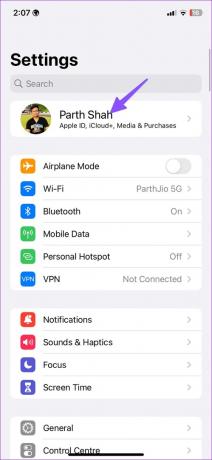
Корак 3: Додирните иЦлоуд.

4. корак: Изаберите „Прикажи све“.

5. корак: Онемогућите прекидач Контакти из следећег менија. Омогућите га након минут.

Отворите апликацију Контакти и иЦлоуд би поново требало да почне да синхронизује ваше контакте. Мораћете да сачекате неколико минута да бисте почели да видите своје изгубљене контакте у менију Листе апликације Контакти.
5. Поново омогућите кратко име
Кратко име је згодна иОС функција која мења начин на који се ваши сачувани контакти појављују на вашем иПхоне-у. Можете подесити своје иПхоне искуство тако да приказује име и презиме, иницијал и презиме и само име или презиме. За ово ћете морати да онемогућите функцију кратког имена и поново је укључите да бисте решили проблем несталих контаката на иПхоне-у.
Корак 1: Отворите апликацију Подешавања и идите на одељак Контакти на вашем иПхоне-у.


Корак 2: Изаберите Кратко име.

Корак 3: Онемогућите прекидач „Кратко име“ и поново га омогућите да бисте поново синхронизовали контакте.

6. Проверите статус иЦлоуд контаката
Када се иЦлоуд сервери суоче са прекидом рада, можда нећете видети најновије контакте на свом иПхоне-у. Аппле вам омогућава да проверите статус система за сваку услугу. Можете посетити Статус Аппле система веб локацију и потражите иЦлоуд контакте. Ако приказује жути или наранџасти индикатор, то потврђује проблем са иЦлоуд контактима. Мораћете да сачекате да Аппле реши проблем.
7. Ажурирајте иОС софтвер
Застарела иОС верзија може довести до проблема са нестанком контаката на иПхоне-у. Подразумевана апликација Контакти је део иОС софтвера који Аппле често ажурира да би додао нове функције и исправио грешке.
Корак 1: Отворите Подешавања на свом иПхоне-у.

Корак 2: Дођите до Генерал.

Корак 3: Изаберите „Ажурирање софтвера“.

4. корак: Преузмите и инсталирајте било које ажурирање иОС-а на чекању на свој иПхоне.

Вратите своје контакте
Контакти који нестају на иПхоне-у могу вас оставити у мраку кад год желите да пошаљете поруку или хитну е-пошту. То значи да ваше апликације за размену порука и е-пошту неће приказати имена контаката кад год откуцате неколико слова имена жељеног контакта. Пре него што то доведе до већег проблема, испробајте горње трикове да бисте решили проблем.
Последњи пут ажурирано 14. децембра 2022
Горњи чланак може садржати партнерске везе које помажу у подршци Гуидинг Тецх. Међутим, то не утиче на наш уреднички интегритет. Садржај остаје непристрасан и аутентичан.